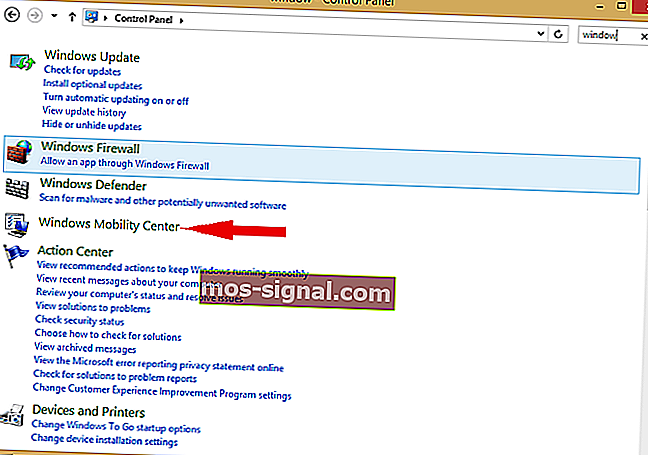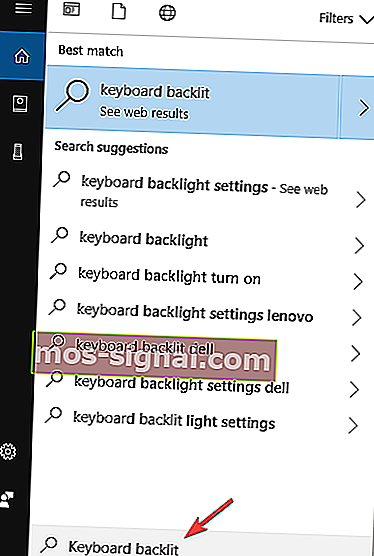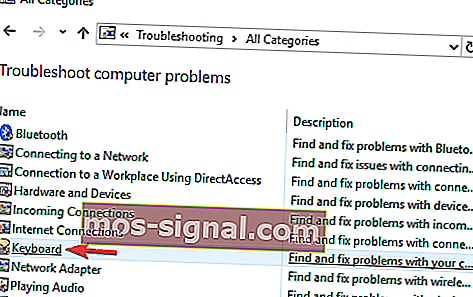Las luces del teclado de la computadora portátil no se encienden [FULL FIX]

Las luces del teclado son extremadamente útiles si trabaja en entornos oscuros, pero muchos usuarios informaron que las luces del teclado de las computadoras portátiles no se encienden en su PC. Esto puede ser un problema porque no podrá ver sus llaves en la oscuridad, pero le complacerá que haya una forma de solucionar este problema.
Desde la última actualización de Windows 10, he perdido la luz de fondo del teclado en mi portátil Toshiba Satellite. He comprobado si hay controladores actualizados y la luz de función de mi teclado está encendida. ¿Qué pasa con esto?
¿Qué hacer si la luz de fondo del teclado no funciona?
1.Presione el atajo de teclado

- En el caso de que la barra espaciadora de su teclado tenga un ícono de teclado en su lado izquierdo, mantenga presionada la tecla de función (Fn) y presione la barra espaciadora una vez.
- Pulsa la tecla F12 .
- Luego, presione la tecla F5 .
- Además, presione la tecla con el letrero de luz de fondo.
2. Incrementa la iluminación del teclado retroiluminado
- Abra el Panel de control .
- Vaya al centro de movilidad de Windows .
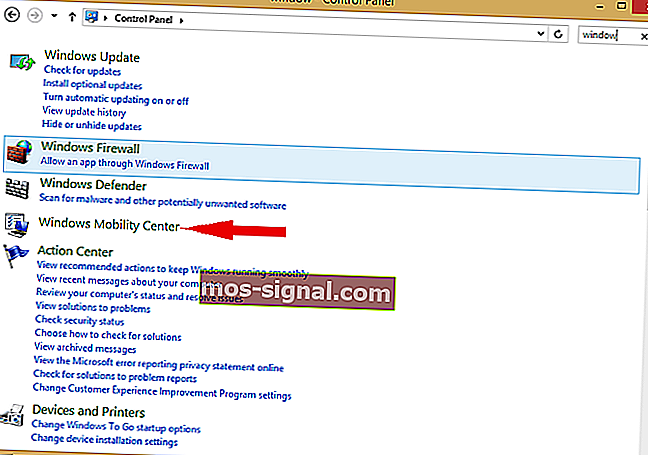
- Navegue hasta un ícono de teclado retroiluminado en el centro de movilidad de Windows y haga clic en él.
- Aparecerá una ventana retroiluminada del teclado . Elija Activado en Iluminación del teclado. Para ajustar el brillo del teclado, elija la opción Bright o Dim .
- Haga clic en Aceptar para guardar los cambios.
3. Compruebe si existe la aplicación de teclado
- Presione el botón Iniciar .
- Escriba Teclado retroiluminado en el cuadro de búsqueda, allí encontrará la configuración.
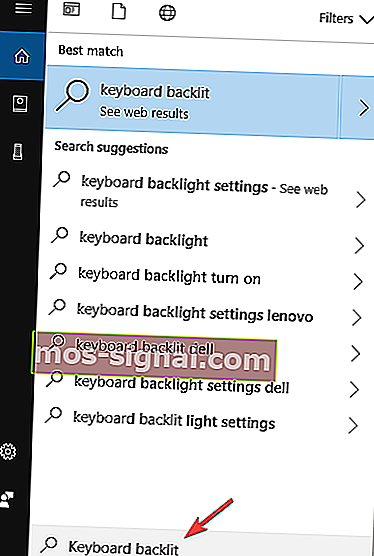
- Puede confirmar si la retroiluminación del teclado está habilitada o no.
4. Soluciona problemas de tu teclado
- Abra el Panel de control y vaya a Solución de problemas .
- Elija la opción Ver todo y todos los solucionadores de problemas aparecerán en su pantalla.
- Busque Teclado en la lista de solucionadores de problemas, luego haga clic en él.
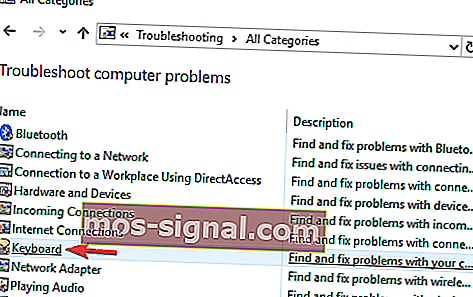
- Haga clic en Siguiente .
- Realizará un escaneo en el sistema y, con suerte, solucionará todos los problemas del teclado.
Estos son los pasos que debe seguir cuando las luces del teclado de su computadora portátil no se encienden. Si este artículo le resultó útil, háganoslo saber en la sección de comentarios a continuación.
HISTORIAS RELACIONADAS PARA VER:
- El teclado hace ruido de clic y no escribe en Windows 10 [FIX]
- Solución completa: el indicador de bloqueo de mayúsculas no funciona en Windows 10, 8.1, 7
- Los 10 mejores teclados retroiluminados para comprar